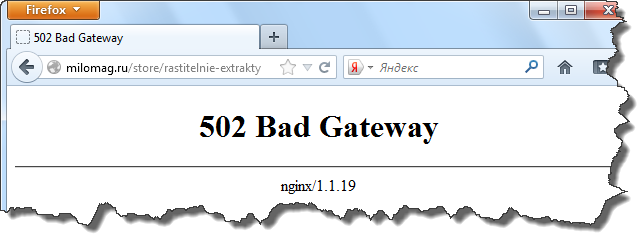JDK安装教程
Hi,大家好,我是编程小6,很荣幸遇见你,我把这些年在开发过程中遇到的问题或想法写出来,今天说一说JDK安装教程,希望能够帮助你!!!。
一、JRE与JDK介绍
java是当前比较流行的一种编程语言,当我们开始学习java的时候肯定会先要安装jdk,然后进行环境变量控制。
JRE(Java Runtime Environment ) Java运行环境,用来运行JAVA程序的。
JDK(Java Development Kit) Java开发工具包,包含JRE。因此只需要下载安装JDK即可中。
JDK是Sun Microsystems针对Java开发员的产品,JSP运行环境需要JDK的支持。
JDK 是整个Java的核心,包括了Java运行环境,Java工具和Java基础的类库。
二、JDK下载步骤
-
如果是学习Java编程人员,那么我们必须知道Java的官网。如果是初学者,那我们可以在百度上搜索“java官网”。然后进入官网Java Downloads | Oracle
-
进入官网后,我们拉到最下面会有JDK8的下载页面。根据电脑的系统选择对应的版本,其中x86表示32位系统,x64表示64位系统。这里应注意要点击accept...
-
下载完成后双击.exe执行文件一直下一步下一步(选择适当的路径安装即可)直到完成即可。
- 安装路径中最好不要含空格,以便配置环境不会出错
三、JDK安装步骤
1.
双击下载下来的安装文件, 点下一步
2.
这里我们可以选择安装路径,也可以默认安装。如果更改路径最好不要放在中文或者带空格的目录下,以免将来出现不必要的麻烦。
3.
点击下一步就开始安装了
4.
这是要我们安装JRE,JRE是Java的运行环境,包括了JVM等一些Java的运行环境。在我们安装的JDK里面已经有了JRE了,
所以这里可以选择取消,对以后的开发工作一点都不影响,当然,装了也没关系。
三、设置环境变量
环境变量一般指在操作系统中用来指定操作系统运行环境的一些参数。如path,当要求系统运行一个程序而没有告诉它程序所在的完整路径时,系统除了在当前目录下面寻找此程序外,还会到path中指定的路径去 找。通俗的讲,你要的东西我这里没有,怎么办呢,那就去path里说的地儿找找吧。
在我们编译程序时,我们需要用到javac这个编译工具,而javac是在java的安装目录下的,当我们在其他目录调用javac时,系统因为在当前目录找不到就会报错,为了方便我们以后编译程序,不要每次编译的时候就 跑到java安装目录中去,所以我们来设置环境变量。
右击计算机→属性→高级系统设置→高级→环境变量
新建 JAVA_HOME 变量 JAVA_HOME =D:\Program Files\Java\j2sdk1.5.0; (JDK的安装路径)
寻找 Path 变量→编辑 PATH =%JAVA_HOME%\bin; (注意原来Path的变量值末尾有没有;号,如果没有,先输入;号再输入上面的代码)
新建 CLASSPATH 变量 CLASSPATH =.\;%JAVA_HOME%\lib\dt.jar;\%JAVA_HOME%\lib\tools.jar;%JAVA_HOME%\bin;(注意最前面有一点)
z注意!:classpath里面的路径,最前面有 . 和 ; 这两个东西。那个点太小了,很容易看漏,如果没有这个小点和分号,会导致你idea里面无法智能提示还有其他一系列问题。但是用java -version,也会显示安装成功的界面
有些新手小伙伴不知道设置完成之后的环境变量是什么样子,下面是我自己设置好的环境变量提供新手小伙伴参考
添加完JAVA_HOME,双击Path 这个路径
双击完Path 路径可以在这个页面添加
%JAVA_HOME%\bin四、检验
1.
快捷键win+R——> 输入cmd,如图:
2.
输入java -version之后出现
那就表示设置成功了。
今天的分享到此就结束了,感谢您的阅读,如果确实帮到您,您可以动动手指转发给其他人。
上一篇
已是最后文章
下一篇
已是最新文章